Geben Sie einen Suchbegriff ein
Rabatte
Ob Treuerabatt für Kunden oder Mitarbeiterrabatt: Über Zahnrad – Backoffice – Stammdaten – Rabatte können Sie so viele Rabattarten anlegen und nutzen, wie Sie möchten:
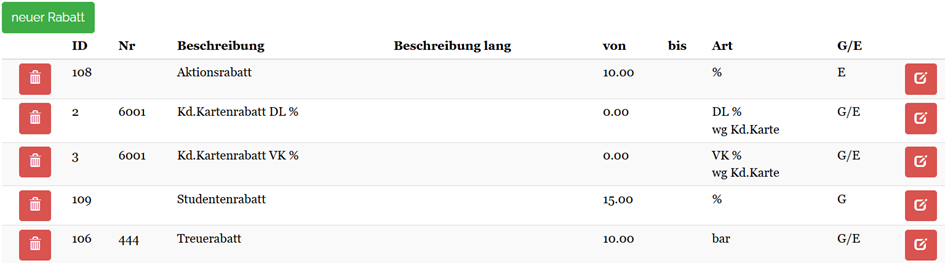
Von Beginn an sind bereits Rabatte wie „Kd.Kartenrabatt DL%“ oder „Punkterabatt“ angelegt, da diese mit der Funktion „Kundenkarte“ verknüpft sind. Wird diese Funktion in Ihrem Kassensystem nicht genutzt, können auch die Rabatte schlicht deaktiviert werden.
Die Rabattarten werden alphabetisch in der Übersichtsliste angezeigt.
Über den Button „neuer Rabatt“ oben links können Sie einen neuen Rabatt anlegen.
Aktiv
Hier ein Häkchen setzen, damit der Rabatt in der Kasse aktiv genutzt werden kann. Wurde der Rabatt deaktiviert, setzen Sie hier ein Häkchen, um diesen zu reaktivieren.
Beschreibung kurz
Geben Sie hier eine kurze Beschreibung des Rabatts ein, welche auch in der Kasse angezeigt werden soll.
Beschreibung lang
In diesem Feld können Sie eine längere Beschreibung hinterlegen, z.B. mit mehr Details.
Bei der Rabattart bestimmten Sie, auf welche Weise der Rabatt vergeben wird, z.B. in Prozent oder als fester Betrag:
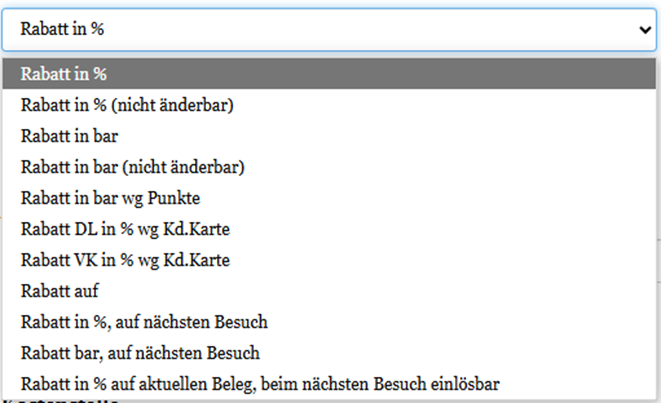
Rabatt auf
Mit dieser Einstellung bestimmen Sie, ob der Rabatt nur auf Dienstleistungen (DL), Verkaufsartikel (VK) oder auf beides gegeben werden kann.
nutzbar als
Diese Einstellung legt fest, ob der Rabatt für den gesamten Beleg, für einzelne Positionen oder in beiden Fällen genutzt werden kann.
von – bis
Geben Sie bei „von“ den Rabattbetrag oder die Rabatt-%-Zahl ein. Gilt keine variable Spanne, sondern ein fester Betrag, bleibt das „bis“-Feld leer.
#pro Kunde nutzbar
In diesem Feld können Sie die Häufigkeit der Nutzung festsetzen. Darf der Kunde den Rabatt z.B. nur 1-mal nutzen, geben Sie hier eine 1 ein.
ab Belegwert/Positionswert
Darf der Rabatt nur ab einem bestimmten Belegwert oder Positionswert gegeben werden? Legen Sie hier den Mindestwert fest, ab dem der Rabatt gegeben werden darf.
ab Anzahl
Darf der Rabatt nur ab einer bestimmten Menge an gekauften Artikeln oder Dienstleistungen gegeben werden? Geben Sie hier die Mindestmenge an.
Kostenstelle
Wie bei allen buchhalterischen Vorgängen im Kassensystem müssen auch die Rabatte einem Systemkonto (Soll/Haben) zugeordnet werden. Hier stehen 6 Konten zur Auswahl. „Rabatte“ ist zunächst automatisch gewählt und kann auch nachträglich jederzeit angepasst werden.
maximal gültig (in Tagen)
Hier kann eingegeben werden, wie lange der Rabatt gültig ist, z.B. nur 7 Tage. Kann eingesetzt werden, wenn der Rabatt z.B. nur für den nächsten Besuch gilt, wenn dieser innerhalb der nächsten 7 Tage stattfindet. Als Standardeinstellung ist eine 0 für unendliche Gültigkeit gesetzt
durch Rabatt eingelöste Punkte
Wenn Sie mit Kundenkarten im Kassensystem arbeiten und ein Kunde diesen Rabatt einlöst, kann hier angegeben werden, wie viele Punkte automatisch von der Kundenkarte dafür abgezogen werden.
gilt erst ab Anzahl Punkte
Der Rabatt kann erst ab einer bestimmten Anzahl an Punkten automatisch eingelöst werden. Die minimale Anzahl der Punkte geben Sie hier an.
Zusatztext Bon
Geben Sie hier einen Text ein, welcher zum Rabatt auf dem Beleg zusätzlich ausgegeben werden soll.
Klicken Sie anschließend auf „Rabatt speichern“, um die Rabattart anzulegen.
Sobald eine Rabattart angelegt worden ist, erscheint auf der rechten Seite ein zusätzlicher Bereich:

Hier können Rabattnummern vorbelegt werden. Möchten Sie z.B. eine Rabattaktion starten und Ihren Kunden jeweils einen speziellen Rabattcode zusenden, kann im Feld „Nummer/Code“ eine Nummer oder ein Code bestehend aus Buchstaben und Zahlen eingetragen werden. Bei „Wert“ wird der Rabattwert eingetragen.
Ob dieser Wert anschließend in % oder bar eingelöst wird, hängt von der Rabatteinstellung „Rabattart“ ab.
Klicken Sie anschließend auf „Nummer speichern“.
Über „neue Nummer anlegen“ werden die Eingabefelder für Nummer und Wert geleert.
Über den Button „Import“ kann eine Liste an Rabattcodes im das Kassensystem importiert werden:
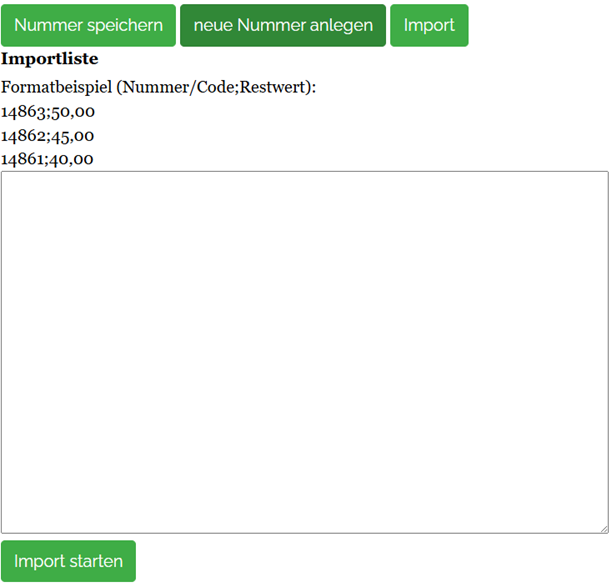
Kommt der Kunde nun mit dem Rabattcode zu Ihnen und möchte diesen in der Kasse einlösen, brauchen Sie den vorgegebenen Rabattcode nur noch (ähnlich einem Artikel) in der Kasse über das Suchfeld einzugeben (anschließend Enter-Taste drücken) oder einzuscannen.
Um die Rabatte schneller in der Kasse nutzen zu können, lassen sich diese als Shortcuts/Buttons in der Kassenansicht anlegen über Zahnrad – Bachoffice – Stammdaten – Preisliste/Shortcuts.